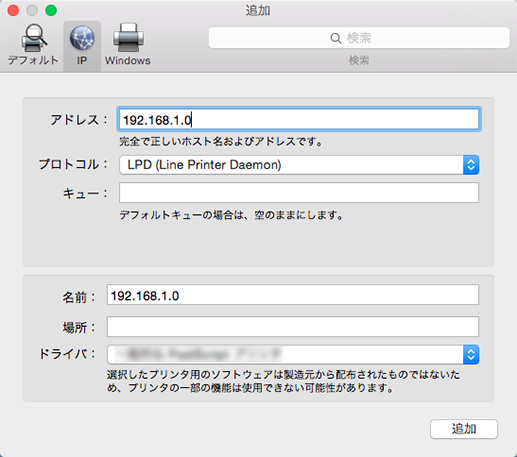ユーザーズガイド

LPR接続で設定する
TCP/IPの設定
接続しているMac OSでTCP/IPを設定します。
アップルマークをクリックし、アップルメニューのシステム環境設定を選択します。
ネットワークアイコンをクリックします。
イーサネットの設定画面を表示します。
ほそくEthernetを選択し、詳細をクリックします。
TCP/IPタブをクリックします。
Mac OSを接続するネットワークの設定に応じて、設定方法とIPアドレスやサブネットマスクなどを設定します。
画面左上のクローズボタンをクリックします。"ネットワーク"環境設定パネルを閉じる前に、変更を適用しますか?というメッセージが表示されたら適用をクリックします。
プリンターの追加
アップルマークをクリックし、アップルメニューのシステム環境設定を選択します。
プリンタとスキャナアイコンをクリックします。
+をクリックします。
メニューが表示されるときは、(ほかの)プリンタまたはスキャナを追加をクリックします。
IPまたはIPプリンタをクリックします。
プロトコルでLPD(Line Printer Daemon)を選択します。
アドレスに本機のIPアドレスを入力します。
IPアドレスで検出された本機に対応するプリンタードライバーが自動で選択されます。
ほそくプリンタードライバーが選択された場合は、手順8へ進みます。
ほそくプリンタードライバーが正しく選択されない場合は、手順7へ進みます。
プリンタードライバーを手動で選択します。ドライバで(プリンタ)ソフトウェアを選択を選択し、別ウィンドウで表示される一覧から目的の機種名のプリンタードライバーを選択します。
追加をクリックします。
選択したプリンターがプリンタとスキャナに登録されると、設定は終了です。